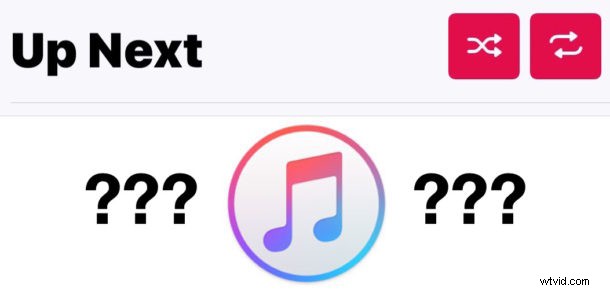
"Kde je tlačítko Shuffle v Apple Music pro iOS 12, iOS 11 nebo iOS 10?" Tuto otázku si možná položíte poté, co jste na iPhonu, iPadu nebo iPodu touch aktualizovali iOS na moderní verzi s iOS 13, iOS 12, iOS 11, iOS 10 a poté spustili přepracovanou aplikaci Hudba a pokusili se zamíchat seznam skladeb. Tlačítko Shuffle může být trochu skryté, ale přestože je pro některé uživatele obtížné jej najít a vede je k mylnému domnění, že funkce Shuffle je v nových verzích iOS pryč a že náhodné přehrávání již není dostupné pro Apple Music, skvělá funkce náhodného přehrávání Hudba je stále velmi rozšířená.
Ujišťujeme vás, Shuffle music existuje v iOS 13, iOS 12, 11 a iOS 10 Apple Music , stačí vědět, kde najít tlačítko náhodného přehrávání, abyste jej mohli použít ve skvělé nové přepracované aplikaci Hudba. Ukážeme vám, jak zapnout a vypnout Shuffle v nové aplikaci Hudba pro iOS 11 a 10. Možnosti tlačítka opakovat skladbu v iOS 11 a 10 Music také najdete zasunutou vedle možností Shuffle, takže pokud hledáte jeden, snadno najdete oba.
Mimochodem, ukázalo se, že ve skutečnosti existují dva způsoby náhodného přehrávání hudby v systémech iOS 11 a iOS 10. K vypnutí a zapnutí náhodného přehrávání můžete použít kterýkoli způsob v přepracované aplikaci Hudba. Začněme umístěním hlavních tlačítek pro zapnutí/vypnutí náhodného přehrávání v aplikaci Hudba pro iOS 11 a iOS 10.
Jak zapnout nebo vypnout náhodné přehrávání v iOS 12, iOS 11 a iOS 10 Music
Pokud chcete rychle používat Shuffle in Music s iOS 10 a iOS 11:
- Otevřete „Music“ a přejděte na libovolný seznam skladeb z vaší knihovny
- Klepnutím na aktuálně přehrávanou skladbu zobrazíte primární zobrazení hudebního přehrávače s obalem alba, tlačítky pro pozastavení, přehrávání, vpřed a zpět
- Přejetí prstem nahoru na obrazovce přehrávání obrázku alba, abyste odhalili další tlačítka pro náhodné přehrávání a opakování
- Klepnutím na tlačítko Náhodné přehrávání vypnete nebo zapnete náhodné přehrávání v iOS 10 Music
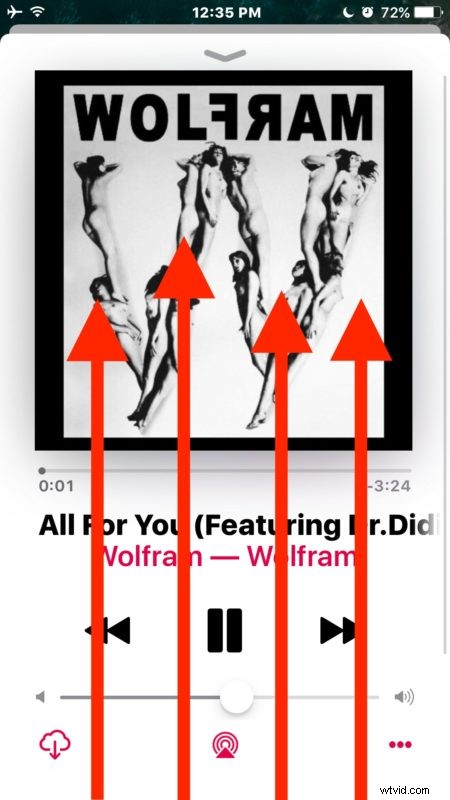
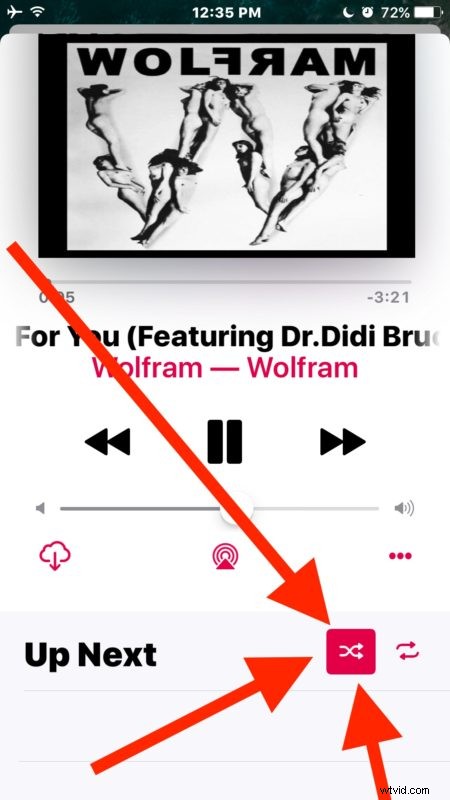
Tady to máte, vaše hudba se nyní zamíchá nebo nezamíchá v závislosti na tom, zda jste náhodné přehrávání vypnuli nebo zapnuli v aplikaci Hudba.
Můžete se vrátit do zobrazení přehrávání hudby a přejetím prstem nahoru kdykoli přepnout přepínač Shuffle.
Animovaný GIF níže s laskavým svolením společnosti Apple ukazuje, jak najít tlačítko Shuffle, které je ve výchozím nastavení skryté v aplikaci Hudba pro iOS:
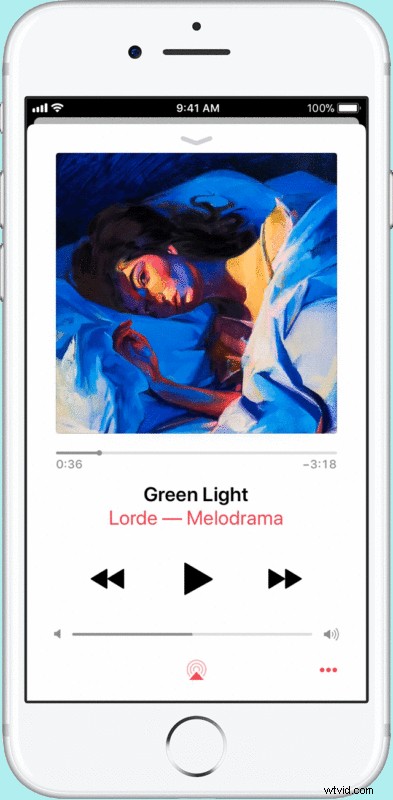
Proč je v iOS 10 Music skryté nastavení Shuffle, je trochu záhadou, ale video, které si získalo určitou popularitu, ukazuje, že široká škála lidí v San Franciscu se snaží najít tlačítko Shuffle v nově přepracované aplikaci Hudba.
Zpřístupněte tlačítko Shuffle Music Button v iOS 11 a iOS 10 ze zobrazení skladeb v knihovně
Další možností je spustit možnost Shuffle All ze zobrazení Library Songs:
- V Apple Music klepněte na Knihovna a poté na „Skladby“
- Úplně nahoře na obrazovce vyhledejte možnost „Zamíchat vše“ a klepnutím na ni začněte míchat veškerou hudbu v knihovně.
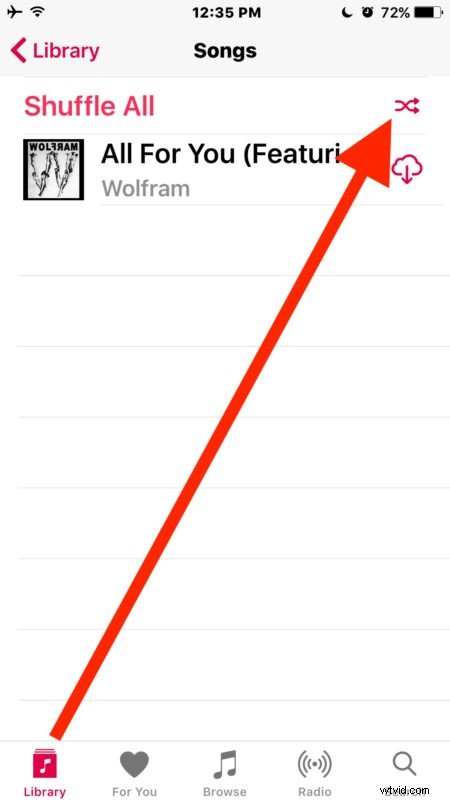
Poté můžete v Hudbě náhodné přehrávání vypnout a znovu zapnout pomocí metody přejetí prstem nahoru popsané na začátku tohoto článku.
Takže tady to máte, takhle náhodně přehráváte hudbu v iOS 11 a iOS 10! Už jste aktualizovali na iOS 10? Nebo iOS 11?
Co si myslíte o nové aplikaci Hudba a novém umístění náhodného přehrávání? Dejte nám vědět v komentářích.
